首页 > 电脑教程
老司机处置win7系统在线更新补丁8024402f错误的手段
admin 2021-12-09 18:16:58 电脑教程
今天教大家一招关于win7系统在线更新补丁8024402f错误的解决方法,近日一些用户反映win7系统在线更新补丁8024402f错误这样一个现象,当我们遇到win7系统在线更新补丁8024402f错误这种情况该怎么办呢?我们可以 1、请在执行 Windows Update 之前,将所有具有后台监控功能的第三方防火墙、反间谍软件、Web加速器、Internet 安全或防病毒程序等关闭掉;如果使用了代理服务器,也将代理服务器取消掉。 2、检查 Internet 网络连接是否通畅,关闭 Windows Update,然后重新启动计算机,稍后再次尝试连接 Windows Update;如果依然有问题,选择一个网络连接相对不繁忙的时段,重新尝试连接 Windows Update。下面跟随小编脚步看看win7系统在线更新补丁8024402f错误详细的解决方法:
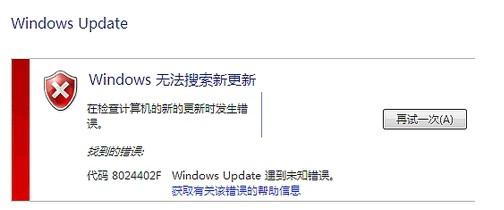
一、错误代码8024402f的原因分析:
1、win7 64位运行的程序比如防火墙、反间谍软件、Web 加速器、Internet 安全或防病毒程序,或代理服务器等阻止 Windows 更新服务访问 Internet。
2、 Internet 网络连接繁忙,Windows Update 服务器更新请求数量过多的原因
3、系统服务 Cryptographic Services 或相关 Windows 系统文件有所损坏或丢失的问题。
二错误代码8024402f故障排除解决办法
1、请在执行 Windows Update 之前,将所有具有后台监控功能的第三方防火墙、反间谍软件、Web加速器、Internet 安全或防病毒程序等关闭掉;如果使用了代理服务器,也将代理服务器取消掉。
2、检查 Internet 网络连接是否通畅,关闭 Windows Update,然后重新启动计算机,稍后再次尝试连接 Windows Update;如果依然有问题,选择一个网络连接相对不繁忙的时段,重新尝试连接 Windows Update。
3、点击“开始——所有程序——附件——系统工具”,然后用鼠标右键单击“命令提示符”,在弹出的右键菜单中选择“以管理员身份运行”,在命令提示符中执行:SFC /SCANNOW命令来协助检测并修复所有受到损坏或丢失的系统文件。

接着,重新注册部分系统文件。比如注册CRYPTDLG.DLL系统文件为例给大家介绍具体操作:
键入REGSVR32 C:\Windows\system32\CRYPTDLG.DLL命令后按回车键执行:
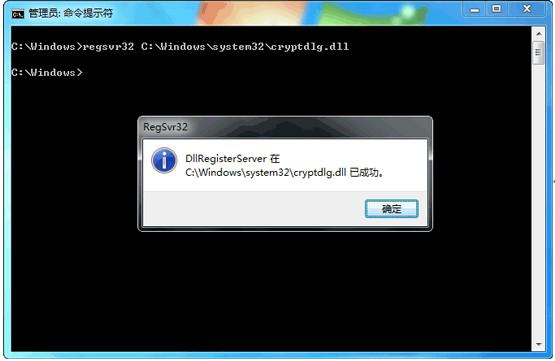
类似地,使用同样的方法依次注册系统文件:DSSENH.DLL、GPKCSP.DLL、INITPKI.DLL、MSSIP32.DLL、RSAENH.DLL、SCCBASE.DLL、SLBCSP.DLL、SOFTPUB.DLL、WINTRUST.DLL。
(只需将命令 REGSVR32 C:\Windows\system32\CRYPTDLG.DLL 中的 CRYPTDLG.DLL 部分依次替换为上述各模块文件即可)
对上述系统文件重新注册后,重新启动计算机,以使 Windows 重新加载经过修复的系统服务 Cryptographic Services后,再次尝试连接 Windows Update。
windows7旗舰版系统安装更新补丁8024402f错误的原因与解决方法就与大家分享到这里。
以上就是解决win7系统在线更新补丁8024402f错误的解决方法有碰到一样情况的用户们可以采取上面的方法来处理,小编就讲解到这里了,我们下期再会!
相关教程推荐
- 2021-11-11 win7能再还原到win10吗,win10变成win7怎么还原
- 2021-09-30 win7怎么调整屏幕亮度,win7怎么调整屏幕亮度电脑
- 2021-11-26 win7笔记本如何开热点,win7电脑热点怎么开
- 2021-11-25 360如何重装系统win7,360如何重装系统能将32改成
- 2021-11-12 win7未能显示安全选项,win7没有安全模式选项
- 2021-11-19 联想天逸5060装win7,联想天逸310装win7
- 2021-07-25 win7无法禁用触摸板,win7关闭触摸板没有禁用选项
- 2021-07-25 win7卡在欢迎界面转圈,win7欢迎界面一直转圈
- 2021-11-12 gta5一直在载入中win7,win7玩不了gta5
- 2021-09-16 win7一直卡在还原更改,win7一直卡在还原更改怎么
热门教程